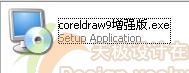萬盛學電腦網 >> 圖文處理 >> Photoshop教程 >> ps調色教程 >> PhotoShop為照片調出歐美懷舊色調效果教程
PhotoShop為照片調出歐美懷舊色調效果教程

原圖

效果

高光素材

詳細教程
1、打開原圖,Ctrl + J 復制一層,然後添加一個漸變映射調整層,漸變設置如圖,同時設置圖層混合模式為 濾色,不透明度為 50%
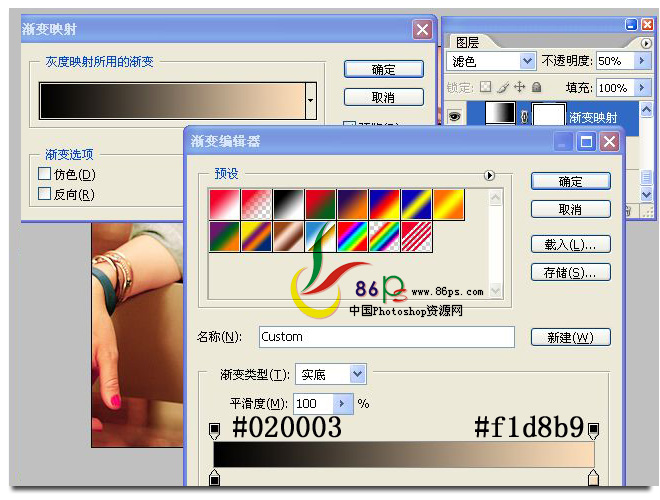
設置後的效果

2、添加一個色彩平衡調整層,詳細設置如圖
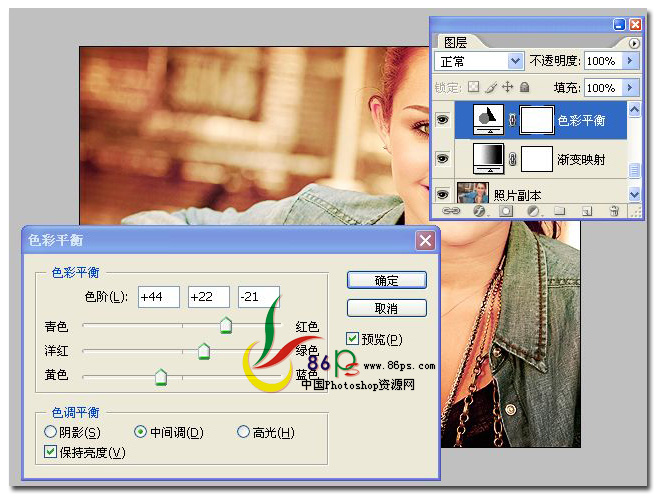
設置後的效果

3、添加一個可選顏色調整層,參數設置如圖
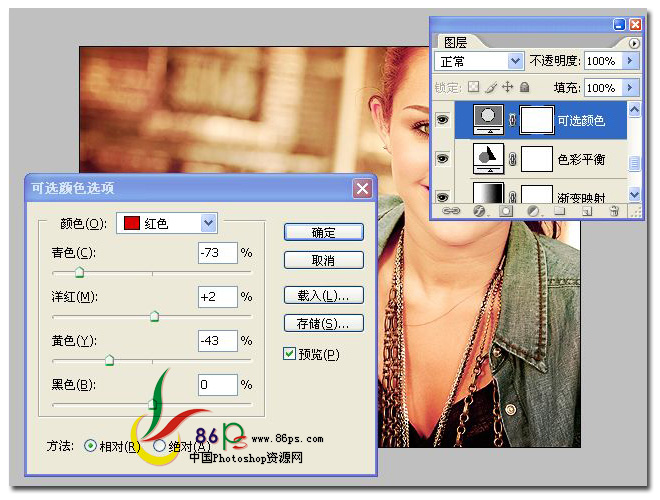
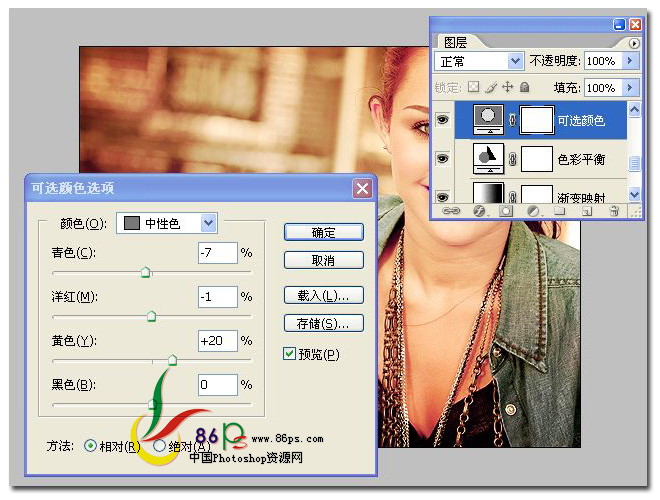
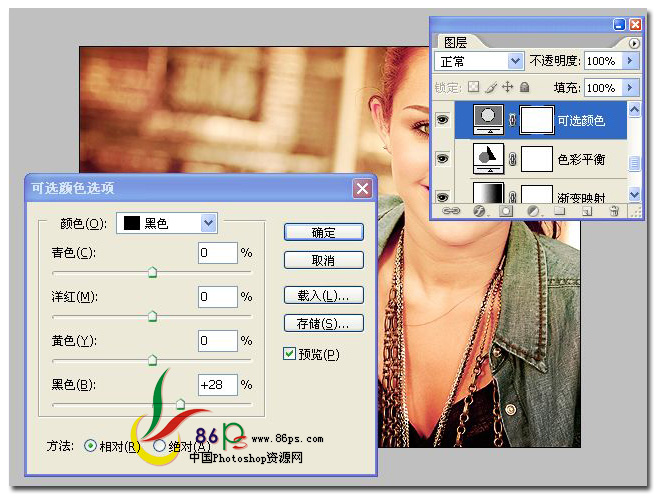
設置後的效果

4、新建一個圖層,拉一個 黑色 到 透明 的 徑向漸變,設置圖層混合模式為 柔光
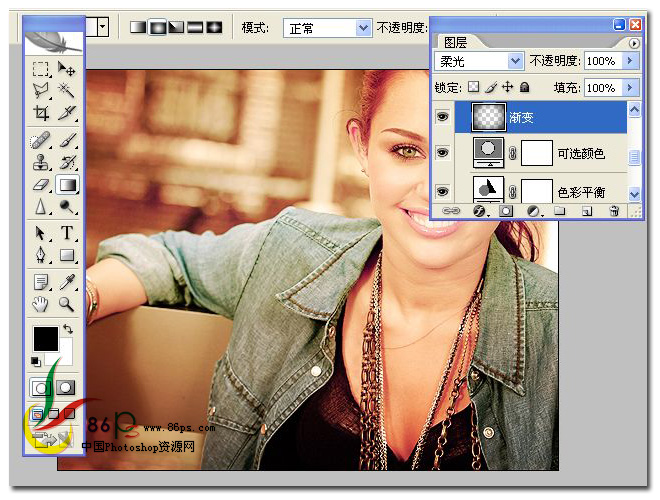
設置後的效果

5、添加一個顏色填充層,顏色代碼:#287f80,同時設置圖層混合模式為: 疊加, 不透明度為: 14%
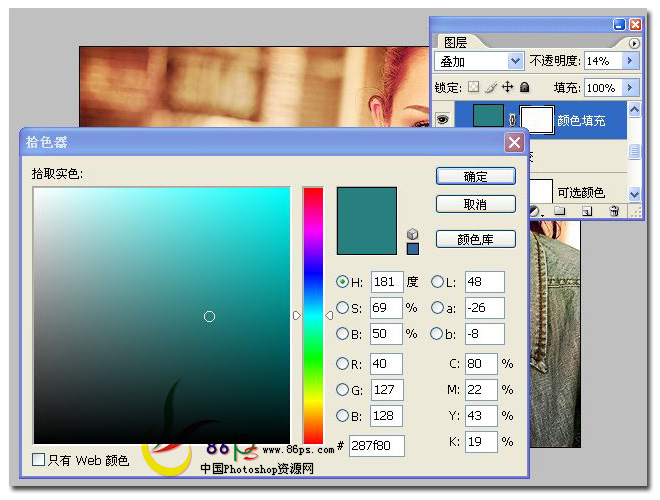
設置後的效果

6、添加一個照片濾鏡調整層,顏色代碼:#ec8a01,濃度 25%
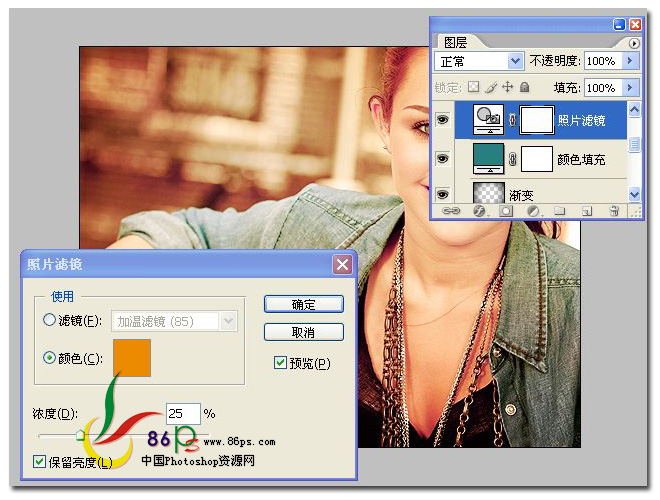
設置後的效果

7、繼續添加一個可選顏色調整層,參數如圖,設置圖層的不透明度為:56%
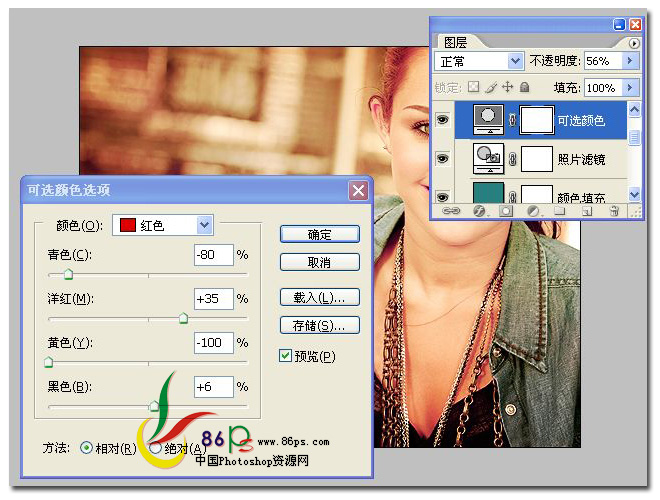
設置後的效果

8、最後拖入高光溶圖素材,設置圖層的混合模式為 疊加,填充 41%
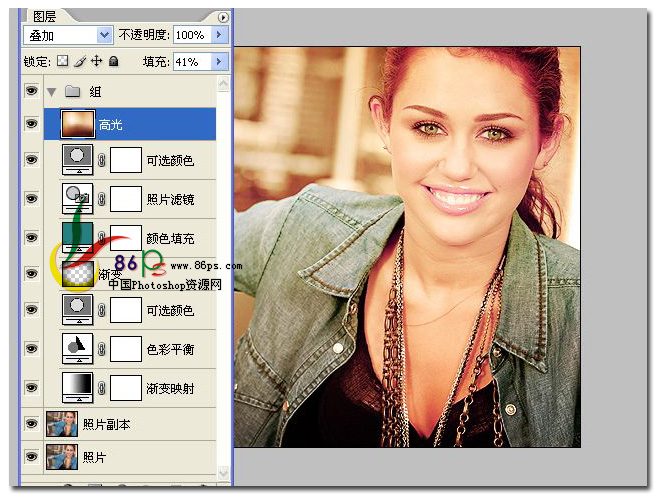
完成最終效果如下

ps調色教程排行
軟件知識推薦
相關文章
copyright © 萬盛學電腦網 all rights reserved